Kako popraviti Nimate dovoljenja za shranjevanje na to mesto v sistemu Windows

Ko Windows prikaže napako »Nimate dovoljenja za shranjevanje na tem mestu«, vam to prepreči shranjevanje datotek v želene mape.
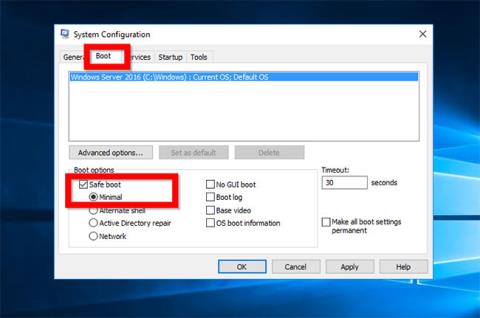
Ta priročnik predstavlja 2 načina za zagon sistema Windows Server 2016 v varnem načinu :
Spodaj so podrobni koraki za vsako metodo.
1. Zaženite Windows Server 2016 v varnem načinu znotraj sistema Windows
Uporabite to metodo, če lahko zaženete in se prijavite v Windows. Ta metoda je uporabna, če morate izvesti določena opravila v varnem načinu.
Tukaj so koraki, ki jih morate storiti:
Pritisnite logotip Winin tipko R, da odprete ukaz Zaženi.
V Zaženi vnesite MSConfig in kliknite V redu.
Ko se odpre orodje Microsoft System Configuration , kliknite zavihek Boot. Nato na Možnosti zagona potrdite polje zraven Varen zagon in potrdite Minimalno (privzeto). Ko končate, kliknite Uporabi > V redu .

Potrdite polje zraven Varen zagon in potrdite Minimalno
Ponovno zaženite strežnik.

Ponovno zaženite strežnik
Ko se strežnik znova zažene, se prijavite in videli boste, da je zdaj v varnem načinu.

Strežnik je trenutno v varnem načinu
Ko končate z varnim načinom, znova odprite MSConfig , pojdite na zavihek Boot in počistite polje Safe boot. Kliknite OK. Nato znova zaženite strežnik v običajnem načinu.
Opozorilo!
Če s tem zadnjim dejanjem ne povrnete svoje konfiguracije, se bo računalnik še naprej zagnal v varnem načinu!
2. Zaženite Windows Server 2016 v varnem načinu iz obnovitvenega okolja
Drugi način za zagon Windows Server 2016 v varnem načinu je prek obnovitvenega okolja . To metodo uporabite, če je vaš strežnik pokvarjen in se ne more zagnati.
Tukaj so koraki, ki jih morate storiti:
Zaženite Windows Server 2016 v obnovitveno okolje .
Ko pridete do zaslona za izbiro možnosti , kliknite Odpravljanje težav. Nato nadaljujte s preostalim spodaj.

Ko pridete do zaslona Izberi možnost, kliknite Odpravljanje težav
Na zaslonu z naprednimi možnostmi izberite Nastavitve zagona.
Ko se odpre zaslon z nastavitvami zagona , kliknite Ponovni zagon.
Strežnik se bo znova zagnal in prikazal Napredne možnosti zagona .

Strežnik se bo znova zagnal in prikazal Napredne možnosti zagona
S smernima tipkama gor/dol izberite možnost varnega načina . Če želite zagnati to možnost, pritisnite Enterna tipkovnici.
Ko Windows prikaže napako »Nimate dovoljenja za shranjevanje na tem mestu«, vam to prepreči shranjevanje datotek v želene mape.
Syslog Server je pomemben del arzenala skrbnika IT, zlasti ko gre za upravljanje dnevnikov dogodkov na centralizirani lokaciji.
Napaka 524: Prišlo je do časovne omejitve je statusna koda HTTP, specifična za Cloudflare, ki označuje, da je bila povezava s strežnikom zaprta zaradi časovne omejitve.
Koda napake 0x80070570 je običajno sporočilo o napaki v računalnikih, prenosnikih in tabličnih računalnikih z operacijskim sistemom Windows 10. Vendar se pojavi tudi v računalnikih z operacijskim sistemom Windows 8.1, Windows 8, Windows 7 ali starejšimi.
Napaka modrega zaslona smrti BSOD PAGE_FAULT_IN_NONPAGED_AREA ali STOP 0x00000050 je napaka, ki se pogosto pojavi po namestitvi gonilnika strojne naprave ali po namestitvi ali posodobitvi nove programske opreme in v nekaterih primerih je vzrok napaka zaradi poškodovane particije NTFS.
Notranja napaka razporejevalnika videa je tudi smrtonosna napaka modrega zaslona, ta napaka se pogosto pojavi v sistemih Windows 10 in Windows 8.1. Ta članek vam bo pokazal nekaj načinov za odpravo te napake.
Če želite, da se Windows 10 zažene hitreje in skrajša čas zagona, so spodaj navedeni koraki, ki jih morate upoštevati, da odstranite Epic iz zagona sistema Windows in preprečite, da bi se Epic Launcher zagnal z Windows 10.
Datotek ne smete shranjevati na namizju. Obstajajo boljši načini za shranjevanje računalniških datotek in vzdrževanje urejenega namizja. Naslednji članek vam bo pokazal učinkovitejša mesta za shranjevanje datotek v sistemu Windows 10.
Ne glede na razlog boste včasih morali prilagoditi svetlost zaslona, da bo ustrezala različnim svetlobnim pogojem in namenom. Če morate opazovati podrobnosti slike ali gledati film, morate povečati svetlost. Nasprotno pa boste morda želeli zmanjšati svetlost, da zaščitite baterijo prenosnika.
Ali se vaš računalnik naključno zbudi in prikaže okno z napisom »Preverjanje posodobitev«? Običajno je to posledica programa MoUSOCoreWorker.exe - Microsoftove naloge, ki pomaga usklajevati namestitev posodobitev sistema Windows.








